|
|
|
|
 Far Far |
 WinNavigator WinNavigator |
 Frigate Frigate |
 Norton
Commander Norton
Commander |
 WinNC WinNC |
 Dos
Navigator Dos
Navigator |
 Servant
Salamander Servant
Salamander |
 Turbo
Browser Turbo
Browser |
|
|
 Winamp,
Skins, Plugins Winamp,
Skins, Plugins |
 Необходимые
Утилиты Необходимые
Утилиты |
 Текстовые
редакторы Текстовые
редакторы |
 Юмор Юмор |
|
|
|
File managers and best utilites |
Обновить Оперу до последней версии бесплатно: 6 простых шагов. Обновить браузер опера
Как обновить Оперу до последней версии

Обновление браузера до последней версии обеспечивает его надежность от постоянно совершенствующихся вирусных угроз, соответствие новейшим веб-стандартам, что гарантирует правильное отображение страниц интернета, а также повышает функциональность приложения. Поэтому, пользователю очень важно следить за регулярностью обновлений веб-обозревателя. Давайте выясним, как обновить браузер Опера до последней версии.
Как узнать версию браузера?
Но, чтобы следить за актуальностью, установленной на компьютере версии Оперы, нужно сразу узнать её порядковый номер. Давайте выясним, как это сделать.
Открываем главное меню браузера Opera, и в появившемся списке выбираем пункт «О программе».
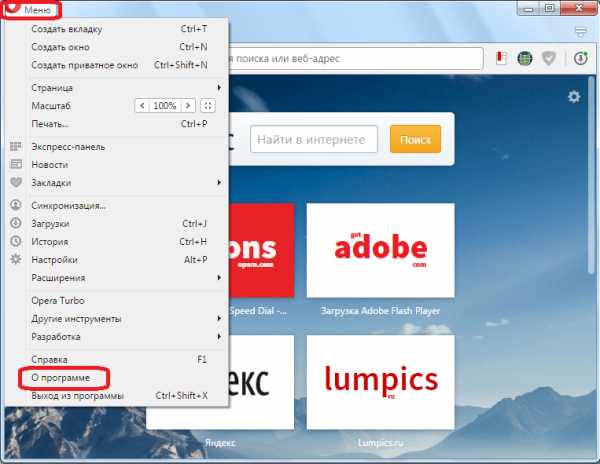
Перед нами открывается окно, в котором представлена подробная информация о браузере. В том числе указана его версия.
Обновление
В случае, если версия не новейшая, при открытии раздела «О программе» происходит автоматическое её обновление до самой новой.
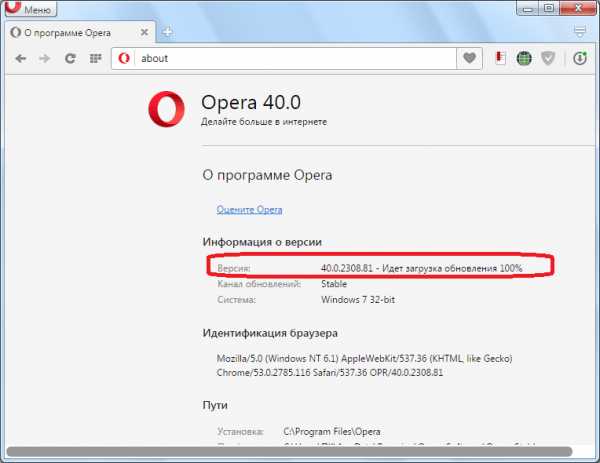
После завершения загрузки обновлений, программа предлагает перезапустить браузер. Для этого жмем на кнопку «Перезапустить».
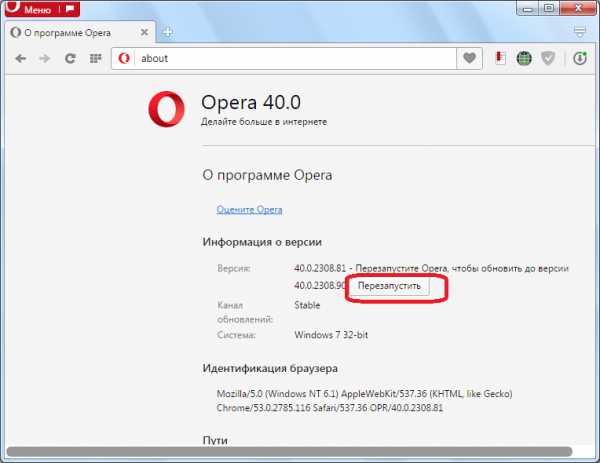
После перезапуска Оперы, и повторного входа в раздел «О программе», видим, что номер версии браузера сменился. Кроме того, появилось сообщение, которое говорит о том, что пользователь использует последнюю обновленную версию программы.
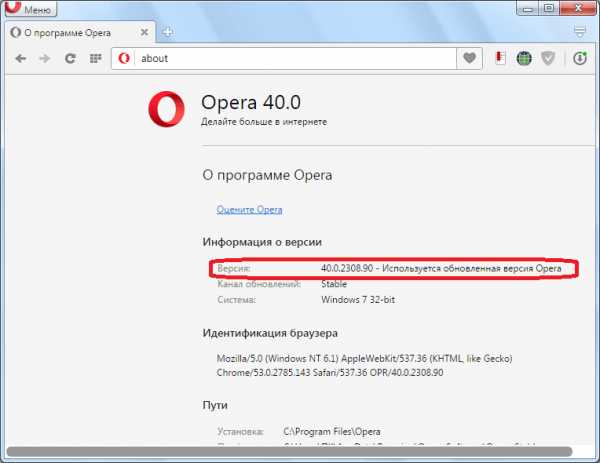
Как видим, в отличие от старых версий приложения, в новейших версиях Оперы обновление происходит практически автоматически. Для этого, нужно всего лишь зайти в раздел «О программе» браузера.
Установка поверх старой версии
Несмотря на то, что вышеописанный способ обновления является самым простым и быстрым, некоторые пользователи предпочитают действовать по старинке, не доверяя автоматическому обновлению. Давайте рассмотрим этот вариант.
Прежде всего, нужно сказать, что текущую версию браузера удалять не нужно, так как установка будет производиться поверх программы.
Переходим на официальный сайт браузера opera.com. На главной странице предлагается загрузить программу. Жмем на кнопку «Скачать сейчас».

После того, как загрузка завершена, закрываем браузер, и кликаем двойным щелчком мыши по инсталляционному файлу.
Далее, открывается окно, в котором нужно подтвердить формальные условия использования Opera, и запустить обновление программы. Для этого, кликаем по кнопке «Принять и обновить».
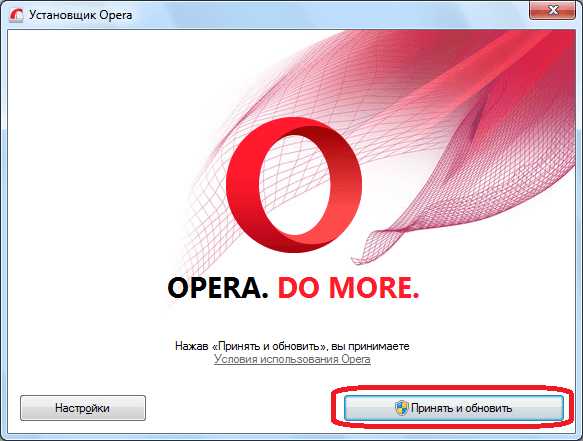
Запускается процедура обновления Оперы.

После того, как она завершиться, браузер откроется автоматически.
Проблемы с обновлением
Вместе с тем, из-за различных обстоятельств некоторые пользователи сталкиваются с ситуацией, что не могут обновить Оперу на компьютере. Вопрос, что делать, если браузер Опера не обновляется, достоин подробного освещения. Поэтому ему посвящена отдельная тема.
Как видим, обновление в современных версиях программы Опера максимально простое, и участие пользователя в нем ограничивается элементарными действиями. Но, те люди, которые предпочитают полностью контролировать процесс, могут воспользоваться альтернативным способом обновления, путем установки программы поверх существующей версии. Этот способ займет чуть больше времени, но и в нем ничего сложного нет.
Мы рады, что смогли помочь Вам в решении проблемы. Задайте свой вопрос в комментариях, подробно расписав суть проблемы. Наши специалисты постараются ответить максимально быстро.Помогла ли вам эта статья?
Да Нетlumpics.ru
Как обновить Оперу до последней версии
Надо отдать должное менеджерам и ведущим инженерам, которые не только мыслят в сфере инноваций всей линейке прогрессивных продуктов, но и глубокому анализу и детальному разбору жалоб и предложений от активных пользователей браузера Опера. Благодаря кропотливой и продуктивной работе разработчиков из компании OperaSoftware, вопрос “как обновить Опера браузер?” стал неактуальным. Так как решение данной проблемы специалисты взяли на себя.
С последними релизами обновления браузера предлагаются для установки автоматически. Пользователю необходимо только дать своё согласие. Визуальные подсказки с комментариями продемонстрируют потребителю поисковой системы Opera более информативно.
При включении персонального компьютера и запуска своего браузера, при наличии обновлений, кнопка “Меню”, в верхнем левом углу в рабочей области поисковика, преображается. Добавляется значок-уведомление. А также выскакивает автоматическое окошко “Обновить”.
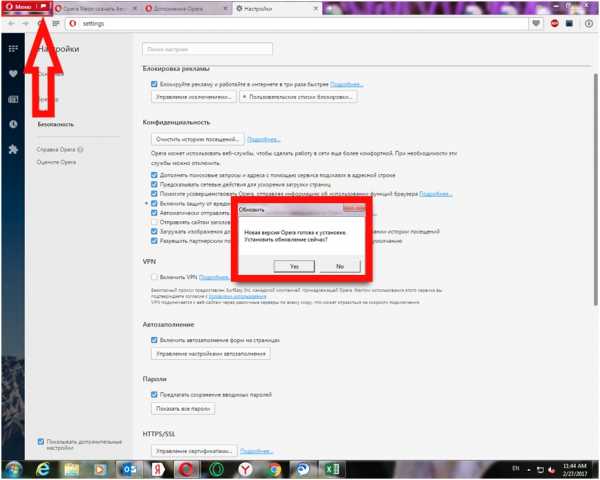
Если, по какой-то причине, автоматическое окошко “Обновить” не появилось, надо нажать на кнопку “Меню” и выбрать раздел перезапуска браузера Opera.
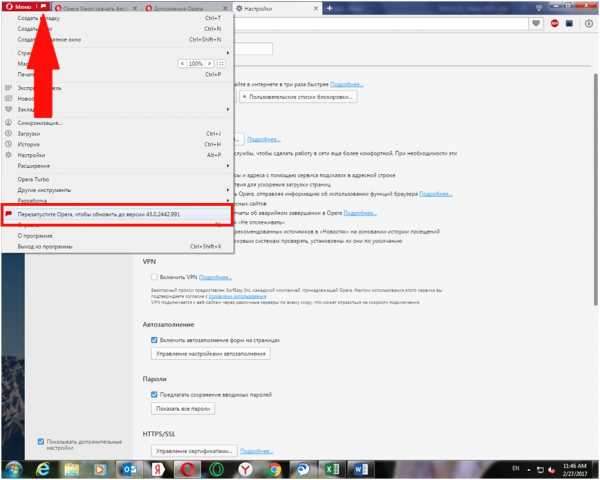
Просмотр информации текущей версии и наличие обновлений браузера Опера.
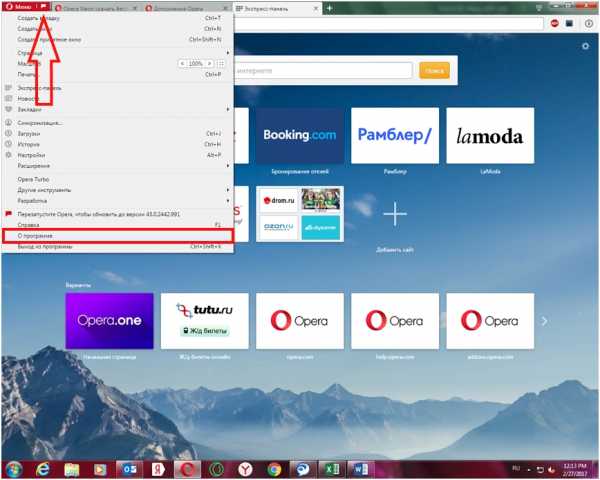
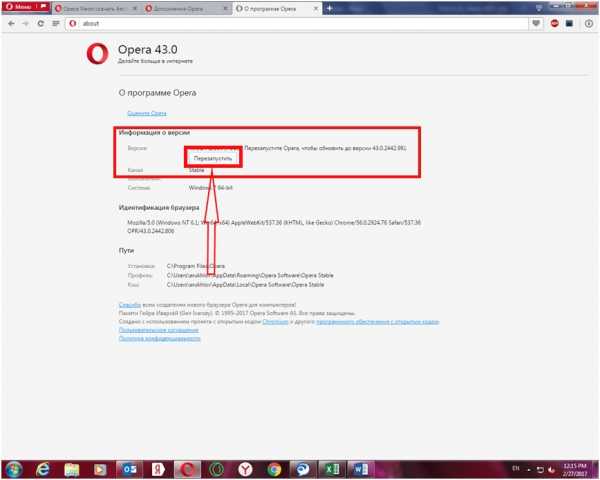
Нажать кнопку “Перезапустить” для поиска обновленных версий.
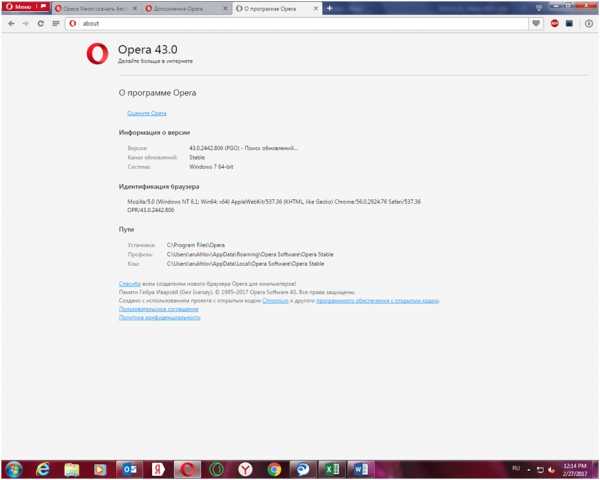
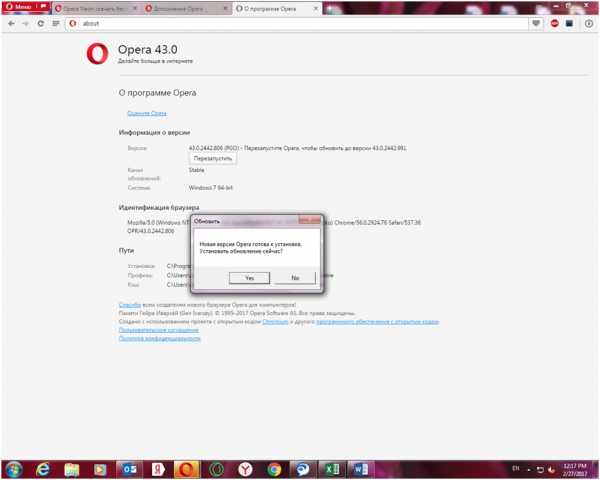
В случаи положительного решения браузер начнёт обновляться до последней версии.
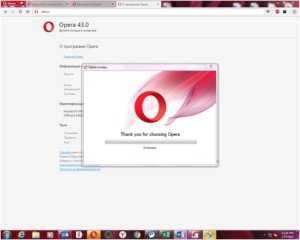
Upgrade завершён.

Обновление Расширений.
Меню/ Расширения/ Управление расширениями (Ctrl+Shift+E).
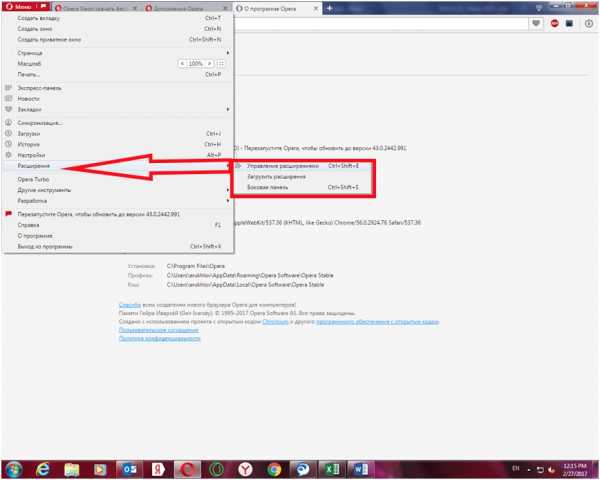
Проверка наличия обновлений.
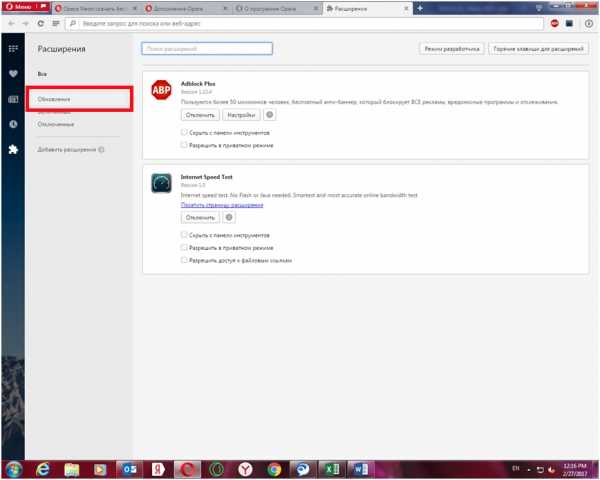
Актуальные обновления до последнего релиза пользовательского браузера обеспечивают надежную защиту от постоянно прогрессирующих и видоизменяющихся вирусных опасностей. Веб-стандарты усовершенствуются и браузер должен соответствовать всем требованиям, для гарантированного правильного отображения страниц различных сайтов, а также для увеличения функциональности всех приложений. Вот для чего пользователям стоит не пренебрегать отслеживать появления обновлений своего надёжного браузера.

Browser Opera как обновить на мобильном девайсе?
В мобильных терминалах, как правило, приложение Опера Мини также обновляется автоматически. Если это не произошло, надо зайти в PlayMarket/ AppStore/ WindowsMarket, выбрать приложение Opera Mini, и если обновление готово для пользовательского аппарата, установить.
Это может быть интересно
xn----7sbaby0a5aikco2d9c.xn--p1ai
Обновить Оперу до Последней Версии Бесплатно: 6 Простых Шагов
Опера – один из самых популярных браузеров. Часто пользователь сталкивается с необходимостью обновления продукта, но не знает это сделать.
Использование последней версии программы означает максимальную безопасность и удобство работы.
Потому не стоит пренебрегать процедурой, тем более что здесь нет ничего сложного.
Что же делать и чего не нужно, если браузер Опера (Opera) устарел.
Самая свежая версия браузера – от 20.09.2016, для Windows версий XP, Vista, 7, 8, 10.
Обновить Оперу до последней версии в шесть простых шагов может каждый.
Если сегодня вы зашли в браузер и увидели, что требуется апдейт (как на рис.1), то самое время научиться делать это самостоятельно.

Содержание:
Переустановка (удаление) программы
Если причиной обновления Оперы были неисправности, которые сохранились после проведения процедуры, то нужно провести деинсталляцию, с последующей чистой установкой.
Важно! Удаление и чистая установка программы уничтожит все личные данные, закладки, заполненные пароли и прочее. Чтобы избежать потери важной информации – воспользуйтесь возможностью резервного копирования данных.
Для этого зайдите в меню Пуск ⇒ Панель управления ⇒ Программы и компоненты ⇒ Opera ⇒ Удалить.
В открывшемся окне выбираем Удалить пользовательские данные и нажимаем Удалить
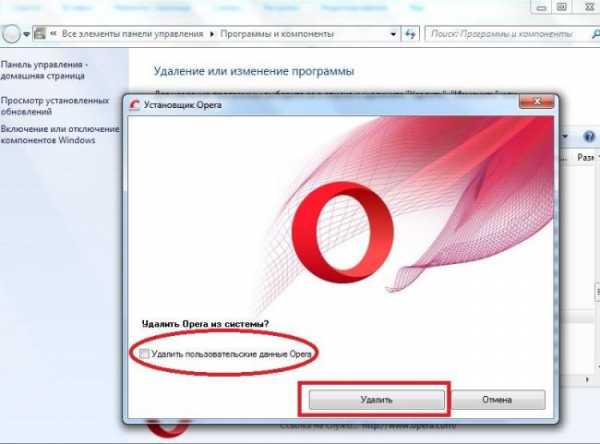
Рис. 1 Окно деинсталляции
Если вы удаляете старую версию, то убедитесь, что синхронизировали закладки.
В противном случае все сохраненные важные и любимые сайты исчезнут без возможности восстановления. Удалять рекомендуем только старый ярлык Оперы после всех операций.
Дожидаемся полного удаления приложения, а затем выполняем процедуры, описанные в пункте «Ручное обновление Оперы».
Совет! Убедитесь, что у вас есть точка доступа к скоростному интернету. Это значительно ускорит процедуру.
вернуться к меню ↑
Автообновление
Если браузер сообщает об обновлении – значит файл с новой версией доступен. Вам следует скачать и запустить его.
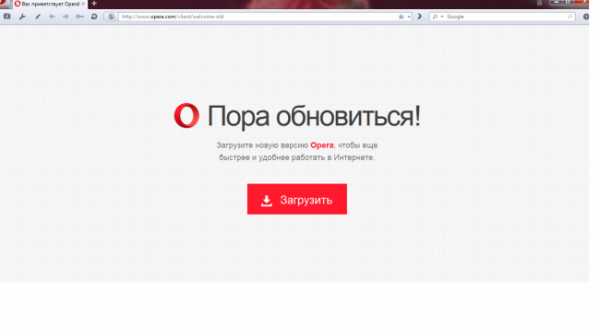
Рис. 2 Сообщение центра обновлений
- На рис. 2 вы видите красную кнопку «Загрузить». Жмем её. Перед вами откроется новое окно официального сайта Оперы. Если сообщений об обновлении в браузере нет,
- Если навигационные кнопки отсутствуют, но есть боковое меню, как это показано на рисунке, то находим вкладку «О программе». В появившемся окне произойдет проверка обновлений, если установлена последняя версия, то отобразится соответствующая информация. В противном случае появится предложение обновления.
- Если вы решили сделать апдейт сами, а не следуете напоминаниям браузера, выясните, действительно ли вам необходимо обновление: для начала убедитесь, что оно вам требуется (рис. 3): в браузере зайдите в Меню ⇒ Справка ⇒ Проверить обновления
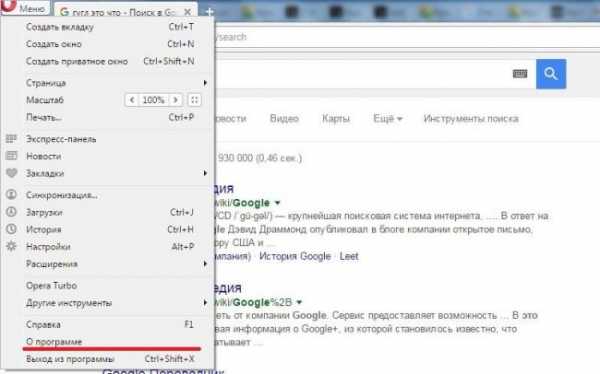
Рис. 3 Проверка обновлений

Рис. 4 Окно «О программе»
Совет: полагаться на автоматическое обновление не стоит в полном объеме. Нередко браузер указывает, что используется последняя версия, а это не так.
Ручное обновление Оперы
Процесс ручного обновления программы выглядит так.
- Первое, что нам понадобится, это установочный файл с официальной версией браузера (скачать его можно на сайте Оперы).
- Запускаем установщик.
- В появившемся окне заходим в настройки и устанавливаем необходимые пункты.
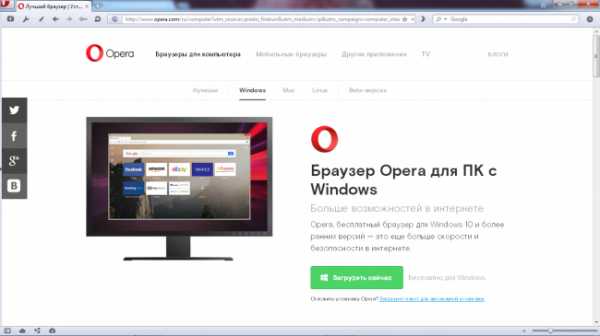
Рис. 5 Загрузка новой версии на сайте
Нажимаем зеленую кнопку «Загрузить сейчас» и видим следующее (Рис. 3 и 4). Оба окна выскочат автоматически.
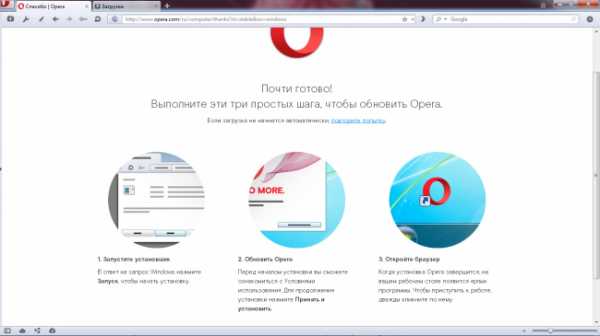
Рис.6. Трехшаговый апдейт
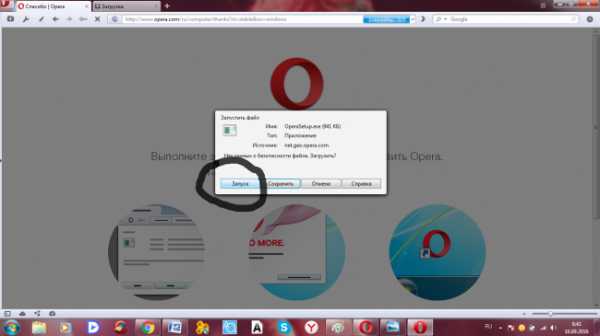
Рис. 7. Загружаем пакет данных
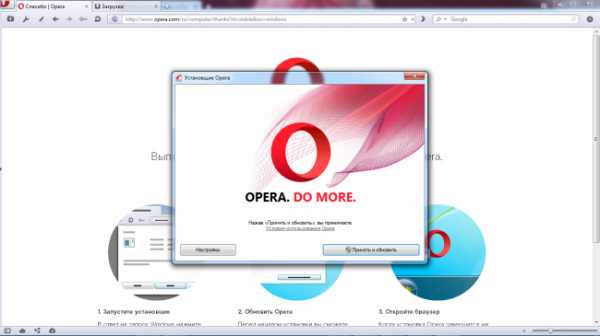
Рис. 8. Принимаем и обновляем
В правом нижнем углу окна (рис. 8) активируем кнопку «Принять и обновить». После произойдет установка, которая займет порядка 5-10 секунд.
Загрузка отобразиться в виде зеленого индикатора (рис 9).
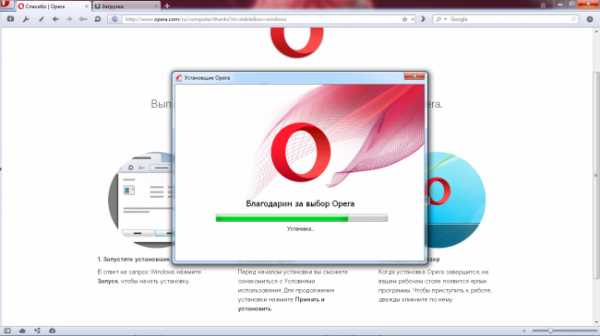
Готово! Если вас приветствует стартовая страница – всё получилось (рис. 7). Пора приступать к работе.
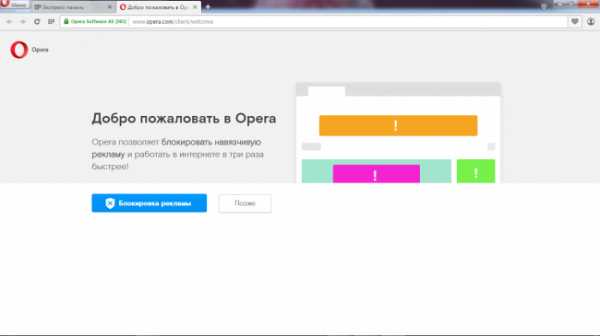
Рис. 10. Начало работы
Экспресс-панель также немного видоизмениться. Закладки будут отображать статистику последних посещаемых и популярных сайтов. Приятного пользования!
Совет! Не игнорируйте новые версии – апдейты требуются не регулярно, их появление зависит от разработчиков браузера, но они крайне важны для полноценной работы.
Обновить Оперу до последней версии бесплатно: 6 простых шагов
Проголосоватьgeek-nose.com
Как обновить Оперу до последней версии бесплатно
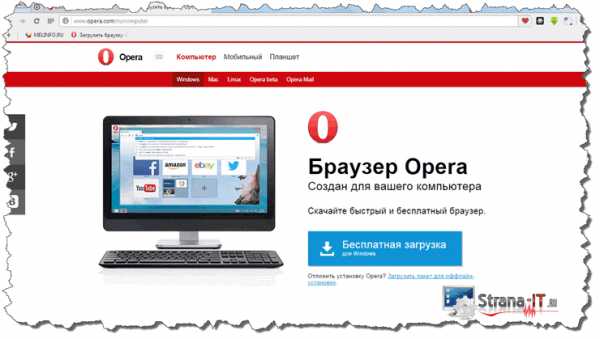 Если вы поклонник интернет браузера Opera, то наверняка перед вами вставала задача: обновить Оперу до последней версии бесплатно. Обновление браузера необходимо для того, чтобы обеспечить защиту компьютера от различных угроз, существующих в интернете, повысить функциональность браузера и повысить комфорт работы. Так же интернет обозреватели необходимо обновлять, чтобы интернет страницы отображались всегда правильно. В предыдущей статье, я уже писал, как обновить Яндекс браузер, если вы используете его, то рекомендую прочитать. Поэтому, давайте теперь рассмотрим, как обновить браузер Opera.
Если вы поклонник интернет браузера Opera, то наверняка перед вами вставала задача: обновить Оперу до последней версии бесплатно. Обновление браузера необходимо для того, чтобы обеспечить защиту компьютера от различных угроз, существующих в интернете, повысить функциональность браузера и повысить комфорт работы. Так же интернет обозреватели необходимо обновлять, чтобы интернет страницы отображались всегда правильно. В предыдущей статье, я уже писал, как обновить Яндекс браузер, если вы используете его, то рекомендую прочитать. Поэтому, давайте теперь рассмотрим, как обновить браузер Opera.
Содержание статьи
Обновить Оперу до последней версии бесплатно вручную.
По умолчанию, с выходом новой версии, Опера должна обновляться автоматически. Но часто бывают случаи, когда происходят различные ошибки в работе браузера и он перестает обновляться либо обновлению, мешают другие программы и вирусы. Поэтому, для того, чтобы его обновить, выполняем следующие шаги:
- Откройте «Меню» браузера, нажав на соответствующую кнопку и в выпадающем списке выберите пункт «О программе»;
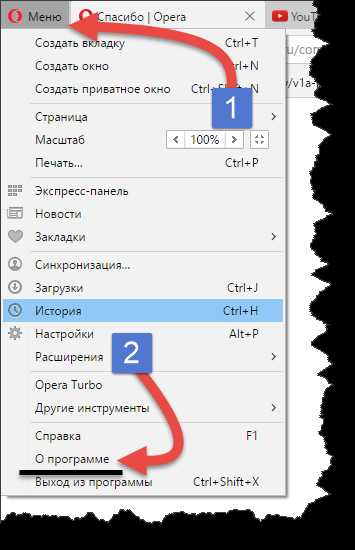
- Откроется новое окно с информацией об установленной версии браузера и, если у вас она не актуальная, программа предложит её обновить.
- Соглашаемся на обновление и дожидаемся их загрузки;

- После установки, перезапустите
Таким образом мы с вами с легкостью смогли обновить Оперу до последней версии бесплатно. Для того, чтобы убедиться в корректно установленном обновлении, достаточно будет вновь открыть меню браузера и перейти в пункт «О программе».
Обновить оперу до последней версии бесплатно с официального сайта.
Очень часто, пользователи сталкиваются с проблемой невозможности обновления браузера Opera из меню программы. Поэтому, в данном пункте мы с вами рассмотрим другой прием обновления. Установка новой версии браузера, поверх предыдущей. Для этого нам с вами понадобится скачать самую актуальную версию приложения с официального сайта и установить её. Приступим непосредственно к процессу.
- Заходим на официальный сайт браузера Opera;
- На главной странице жмем кнопку «Скачать сейчас»;
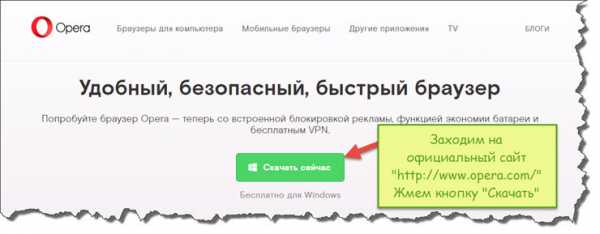
- Дожидаемся загрузки файла установки на компьютер. После этого, закрываем браузер Опера и запускаем только, что скаченное приложение;
- В открывшемся окне нужно нажать кнопку «Принять и обновить»;
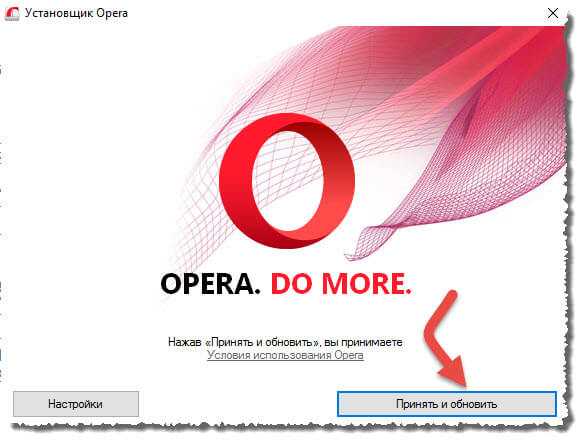
- Дожидаемся окончания процедуры установки.
После того, как произойдет обновление программы, проверяем актуальность версии в меню «О программе».
Проблемы, возникающие при обновлении браузера Opera.
Очень часто, процесс обновления браузера блокируется различными вирусными программами либо самим антивирусным ПО.
Поэтому, для начала, приостановите или полностью отключите работу антивирусных программ и попробуйте обновить браузер. Если после этого, программа успешно обновится, то зайдите в параметры антивируса и добавьте в исключения Opera. После проделанных настроек, браузер должен будет обновляться автоматически. 
Если же отключение антивируса не помогло решить проблему, то проверьте компьютер на наличие вирусов и другого вредоносного программного обеспечения. Сделать это желательно специальными программами Dr. Web Cureit либо программой Kaspersky Virus Removal Tool. После проверки попробуйте снова обновить браузер.
Бывают случаи, когда обновить Оперу до последней версии бесплатно не получается ни одним способом. Тогда остается один вариант – полностью удалить браузер с компьютера. Скачать с официального сайта самую свежую версию и установить на компьютер. Тем самым проблема обновления решится сама собой.
Обратите внимание! Если вы полностью удалите браузер Опера с компьютера, то у вас удалятся все личные данные с паролями и закладки.
Поэтому, чтобы их сохранить и перенести в новую версию, читайте следующий пункт.
Сохраняем закладки и пароли в Opera.
Как я уже говорил выше, при удалении старой версии браузера и установке новой, у вас пропадут пароли и вкладки экспресс панели. Для того, чтобы их сохранить, необходимо скопировать в надежное место специальные файлы.
Нас с вами интересуют следующие файлы:
- Wand.dat – содержит в себе сохраненные пароли, для автоматического заполнения форм авторизации;
- Speeddial.ini – содержит список вкладок экспресс панели;
- Bookmarks.adr – содержит сохраненные вами закладки сайтов.
Для того, чтобы найти указанные файлы перейдите по пути:
«С:\Document and Settings\имя пользователя\Appliсation Data\Opera\Opera» или «С:\Users\имя_пользователя\ AppData\Roaming\Opera Software\Opera Stable» .
Переустановите браузер и закиньте файлы Wand.dat, Speeddial.ini и Bookmarks.adr в папки указанные выше. После того, как браузер будет запущен, вы увидите все свои сохраненные ранее данные.
Подведем итоги.
В сегодняшней статье мы с вами подробно рассмотрели, как обновить Оперу до последней версии бесплатно. Надеюсь вам помогла данная статья и вы смогли выполнить поставленную перед собой задачу. Как правило, работать в обновленном браузере всегда удобнее и более безопасно. Поэтому всегда поддерживайте его актуальную версию.
strana-it.ru
Как обновить оперу: подробная инструкция
Опера является достаточно распространенным браузером, который предпочитает все большее количество пользователей. В связи с этим разработчики постоянно предлагают новые версии своего продукта, функционал которых улучшен. Однако, не всегда есть возможность отследить обновления, которые, между тем, позволят закрыть уязвимости в системе и повысить безопасность компьютера.
Достоинства обновленного браузера
Перед тем, как в опера обновить версию, давайте посмотрим, что дадут данные действия. У последних вариантов браузера имеется несколько довольно существенных достоинств.
- Разработчики предлагают более привлекательный интерфейс.
- В новых версиях повышается функциональность браузера.
- Увеличивается скорость загрузки веб-страниц. В последних версиях появился режим Турбо.
- Устраняются недоработки предыдущих версий, от чего повышается стабильность работы интернет-обозревателя.
После установки браузера по умолчанию настройки выставлены таким образом, что программа сама ищет и устанавливает обновления. Поэтому от пользователя практически ничего не требуется. Однако, по какой-либо причине это может быть изменено. В таком случае понадобится самостоятельно установить настройки так, как необходимо.
Автоматическое обновление браузера
Для того, чтобы вы не переживали о том, в opera как обновить версию, рассмотрим, как сделать этот процесс автоматическим. Конечно, для этого необходимо подключение к сети. Итак, открываем браузер и выполняем следующее:
- Нажимаем кнопку Опера.
- Выбираем Настройки – Общие.
- В открывшемся окне переходим на вкладку Расширенные.
- В списке в левой части выбираем Безопасность.
- В нижней части окна рядом со строкой Обновления Опера нажимаем Устанавливать автоматически.
- Жмем ОК и закрываем окно.

Совет. При установке данной настройки браузер будет сам скачивать и устанавливать обновления. Если вы хотите быть в курсе выхода новых версий, то можно здесь отметить параметр, предлагающий спрашивать пользователя об установке обновлений.
В последних версиях браузера указанные действия могут отличаться. Поэтому при установке необходимых настроек обратите внимание на вариант Опера, установленный на компьютере. В любом случае автоматическое обновление является достаточно удобной функцией, предлагаемой разработчиками.
Как обновить Опера вручную
Если вы хотите opera обновить самостоятельно, то следует сделать следующие действия. Запускаем браузер. Переходим в основное меню интернет-обозревателя.
- Выбираем Справка.
- Нажимаем на пункт Проверить обновления.
- Ждем завершения процесса.
Если у вас последняя версия браузера, то появится сообщение, в котором это будет указано. В случае, когда имеются обновления, программа предложит их установить. Достаточно указать, что вы согласны и подождать несколько минут. После установки браузер понадобится перезапустить. Кроме того, вам не обязательно сразу устанавливать последнюю версию. Можно нажать на кнопку Отложить и вернуться к процессу тогда, когда вам будет удобно.
Разработчики постоянно улучшают браузеры. В новых версиях исправляются предыдущие ошибки, добавляются новые функции. Но какая версия Opera лучше для вас решать конечно же Вам. Работа интернет-обозревателя становится более стабильной, что не может не радовать. Поэтому установка новой версии Опера позволит всегда идти в ногу со временем и удобно использовать браузер. Конечно, есть и те, кто все же предпочитает устаревшие варианты программы и не хочет переходить на новые. В таком случае понадобится отключить автоматические обновления в настройках интернет-обозревателя, а, при необходимости, установить их вручную.
computerologia.ru
Как обновить браузер опера: автоматически до последней версии?
Всем привет, друзья! В этой статье я расскажу вам о том, как обновить браузер опера. Опера – это веб-браузер, который набирает большую популярность. Оперу используют как на компьютерах, так и на телефонных устройствах. Разработчики каждый раз выпускают новые версии, в связи с чем многих интересует вопрос, как обновить браузер opera до последней версии. Предлагаю вместе разобрать этот вопрос.
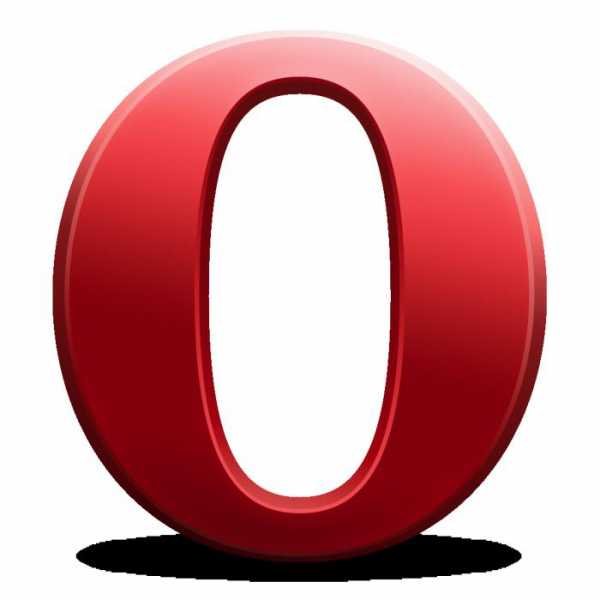
Для чего нужно обновлять браузер?
Разработка браузера на месте не стоит, с каждым днем он только улучшается. При обновлении вместе с новым выпуском выходят и его важнейшие компоненты. Так, например, к ним можно отнести элементы безопасности, структуру управления элементами ActiveX и многое-многое другое. Обновленный браузер опера улучшает и расширяет функциональный набор, к тому же дополнения явно повысят стабильность и скорость работы.
Как обновить браузер опера до последней версии?
Обновить версию браузера опера можно вручную и автоматически. Ниже я разберу эти два способа, и вы навсегда забудете об этом вопросе…
Вручную
Можно самому с легкостью обновить браузер, при этом это делается бесплатно и без регистрации. Итак, приступим. Запустите браузер. Откройте «Меню» и выберите «О программе».
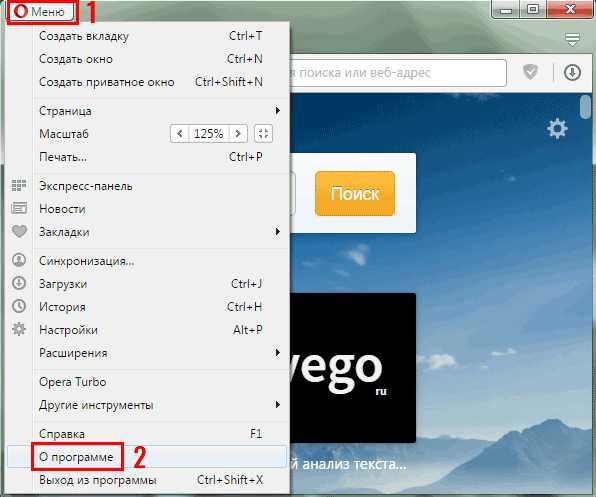
Во вкладке «Версия» отыщите пункт «Поиск обновлений».
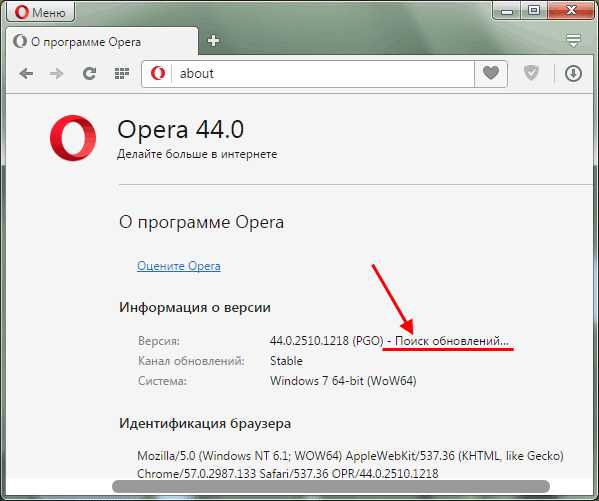
Остается лишь нажать на этот пункт и дождаться, пока не загрузится новая версия. Это продлиться не долго, самое главное после завершения процедуры не забудьте перезагрузить браузер. Теперь можно увидеть результат процедуры.
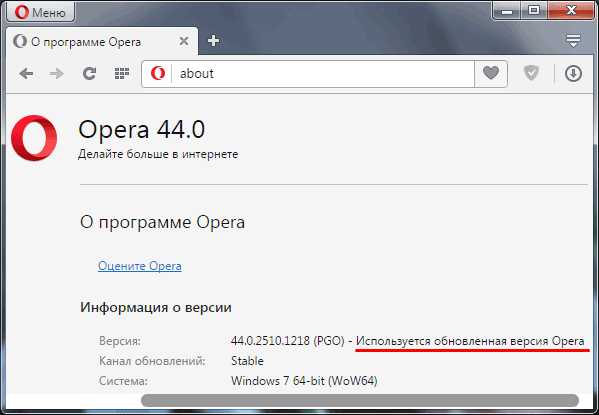
Автоматически
Если вы хотите избавиться от постоянных лишних хлопот, то советую вам применить автоматический режим.
- Нажмите на кнопку «Opera» и выберите «Справка».
- Далее укажите «Проверить обновления», после чего вызовите последовательность команд: «Настройки» / «Общие настройки» / «Расширенные» / «Безопасность».
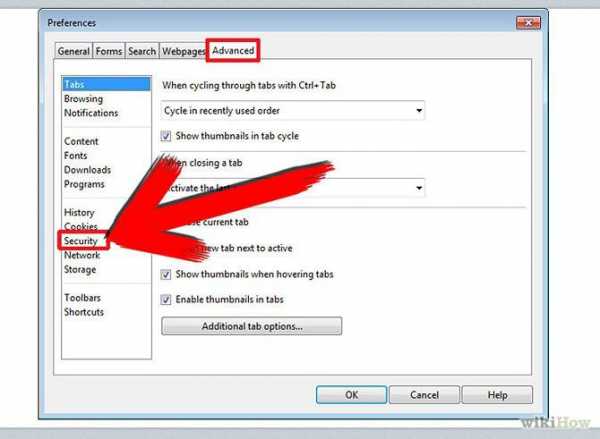
В «Обновление Opera» выберите нужный пункт: «Устанавливать автоматически». Так будет происходить обновление браузера в фоновом режиме, то есть без участия пользователя.
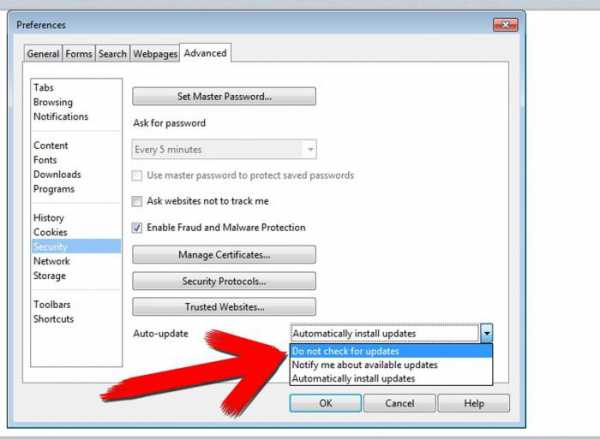
Подтвердите действия, нажав на кнопку «ОК».
Предлагаю посмотреть видео для более глубокого понимания.
Обновляем браузер опера мини на телефоне
- На телефоне также можно обновить браузер. Для этого щелкните на значок Opera и зайдите в «Настройки».
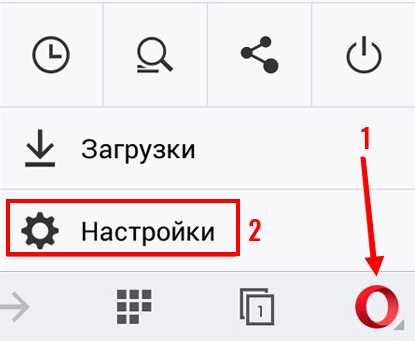
- Далее откройте «О программе Opera Mini» и нажмите на «Проверить наличие обновлений».
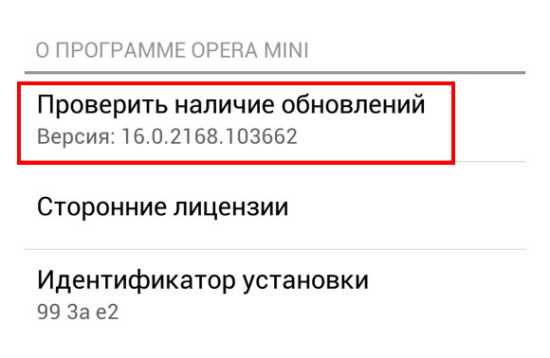
- В открывшемся Play Market нажмите на «Обновить».
Минутку внимания, возможно вы еще не знаете как прошить свой телефон. предлагаю прочитать http://pcprostor.ru/kak-proshit-telefon-android-cherez-kompyuter.html
Вот и всё, теперь остается лишь дождаться завершения процедуры и перезагрузить браузер. Это сделать достаточно легко и просто, причем и на компьютере, и на телефоне. Я рекомендую обновлять браузер систематически, поскольку так у вас повысится уровень безопасности и работоспособность браузера. Спасибо, что уделили немного времени и прочитали мою статью. Желаю всем удачи!
Как обновить браузер опера: вручную и автоматически до последней версии?
6 5 (100%) проголосовало 6Это интересно
pcprostor.ru
Как обновить Оперу
Интернет-обозреватель скандинавской национальности с нетрадиционным именем Opera пользуется заслуженной популярностью пользователей во всем мире и долгие годы входит в пятерку лидеров. По некоторым параметрам Опера даже превосходит своих конкурентов – Mozilla Firefox и Google Chrome.
Кстати говоря – именно в нашей стране Opera является самым распространенным веб-обозревателем. Еще несколько лет назад Opera славилась своей исключительной нестабильностью. Ни один из просмотрщиков сайтов не рушился так часто, как это происходило с Оперой. Сегодня эта проблема успешно преодолена. Несколько лет назад разработчики добавили в Оперу отличный почтовый клиент, и теперь он стал еще более удобен в использовании. Можно получать и оправлять электронные письма, не отвлекаясь от посещения порно-сайтов и варезных порталов.
Еще одно важное преимущество Оперы – исключительно надежная система киберзащиты. Хотя часто можно прочитать в интернете, что Google Chrome является самым безопасным обозревателем, на самом деле это преувеличение. Хваленая защита Гулговского Хрома совершенно спокойно пропускает всплывающие и подплывающие окна. Вы можете даже и не заметить, что при переходе на какой-то сайт без вашего дозволения открылось еще одно окно Хрома сайтом онлайн-казино или что еще похуже. В Опере такие вещи просто немыслимы.

Зачем нужно обновлять Opera
Хакеры не дремлют, постоянно придумывают, как бы взломать любимые пользователями Рунета браузеры и учинить им проблемы. С другой стороны – скандинавские программисты неустанно, денно и нощно трудятся над разработкой все новых методов обеспечения безопасности всеми любимой Opera.
Устаревшая версия может быть уязвимой и представлять угрозу вашему компьютеру и персональным данным. Используя бреши в защите, злоумышленники могут добраться до ваших логинов и паролей, украсть данные для доступа к онлайн-банкам и похитить деньги с кредитных карточек. Вот почему необходимо регулярно и своевременно делать обновления.
Кроме того, новые версии становятся все лучше, удобнее и функциональнее. Вполне возможно, если вы продолжаете пользоваться устаревшей версией браузера, вы не можете получать какие-то инновационные возможности. И это довольно печально.
Как произвести автоматическое обновление браузера Опера
В принципе, можно зайти в настройки и поставить галочку в пункте Автоматическое обновление. Однако, это не всегда удобно и приемлемо. Например, если у вас осталось мало интернет-трафика, обновление может вообще оставить вас без доступа в Сеть. Еще одна проблема – иногда обновление может оказаться несовместимым с необходимыми вам для работы и удобства расширениями, плагинами. Или еще – новая версия может не установиться на вашу устаревшую операционную систему. Тогда вы совсем останетесь без любимой Оперы и придется искать более раннюю версию на софт-порталах, что далеко не всегда безопасно.
Как обновить Оперу вручную
Чтобы проверить актуальность установленного на вашем компьютере обозревателя, посмотрите на панель Главное Меню и найдите пункт Справка.
Кликните и выберите пункт Проверить обновления.
После того, как система проверит наличие обновлений, появится уведомление, что обновления есть либо ваш браузер является последней версией.
- Если появится сообщение Доступны обновления, можно запустить процесс загрузки новой версии кликнув кнопку O.K.
- На экране монитора появится интерфейс показывающий ход загрузки.
- Можно этот процесс скрыть и тогда, после окончания загрузки установщика, программа автоматически обновится и перезагрузится. Вы можете даже и не заметить, как все закончится.
Иногда пользователь настолько активно работал с Оперой, что обозреватель замусорился, все настройки сбиты и стало просто неудобно и дискомфортно серфинговать в интернете. В таком случае целесообразно полностью удалить его вместе с персональными настройками и пользовательскими данными.
После этого из другого обозревателя посетить официальный сайт Opera и оттуда скачать инсталлятор самой свежей версии Опера. Так вы получите фабричные установки обозревателя по умолчанию и можете начать свои опыты заново.
Как обновить мобильную Оперу
На смартфонах и планшетах Опера тоже пользуется колоссальной популярностью. Здесь обновление может быть осуществлено различными путями. Например, в устройствах на базе Android все приложения скачиваются из магазина Google Play. Чтобы оттуда брать программы, нужно сначала создать аккаунт Google.
После этого все устанавливаемые вами приложения автоматически регистрируются в Google Play, и при появлении новых версии программ вы получите уведомление с предложением обновиться прямо сейчас.
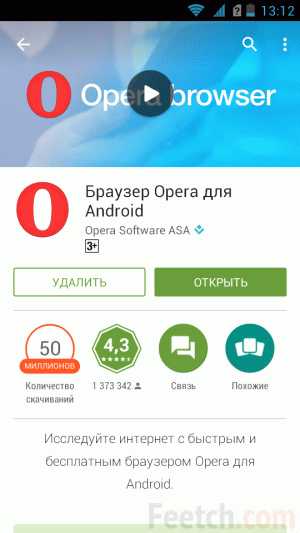
Если вы хотите самостоятельно проверить обновление, можно поступить так. Откройте приложение Google Play. Найдите свою версию Opera. Там будет стоять галочка, что это приложение у вас уже установлено. Кликните по иконке, откроется интерфейс скачивания и установки. Там будут разные кнопки в зависимости от состояния.
Если имеются обновления, там будут кнопки Отрыть или Обновить. А если ваш браузер последней версии, там будут кнопки Удалить или Открыть. И понятно, если имеется кнопка Обновить, можно на нее нажать, подтвердить разрешение установки и дальше все произойдет само собой, автоматически.
Как видите – ничего сложного с обновлениями Опера нет. Самое главное – не забывать эту процедуру производить своевременно.
feetch.com
Смотрите также
- Браузер опера установить

- Как включить javascript в tor браузере

- Tor браузер на чем основан
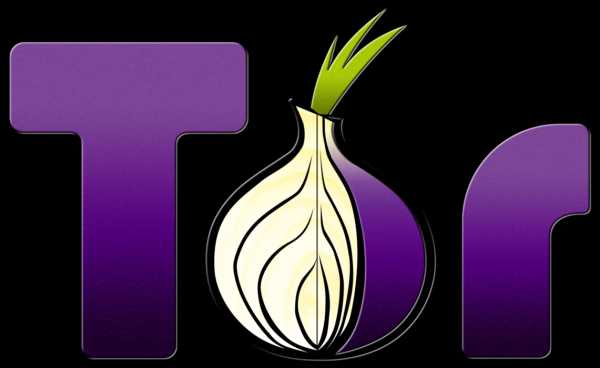
- Расширение tor для яндекс браузера
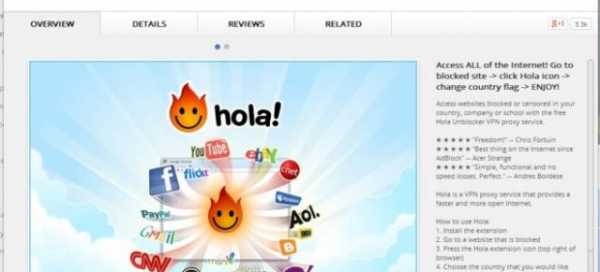
- Tor расширение для яндекс браузера

- Tor браузер для windows phone
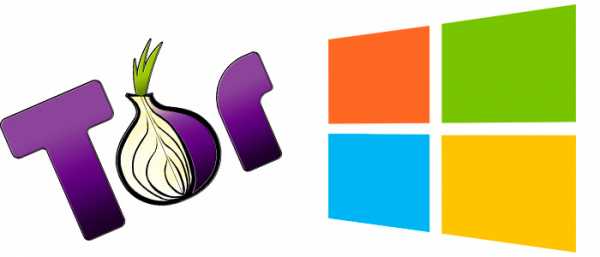
- Tor браузер тормозит
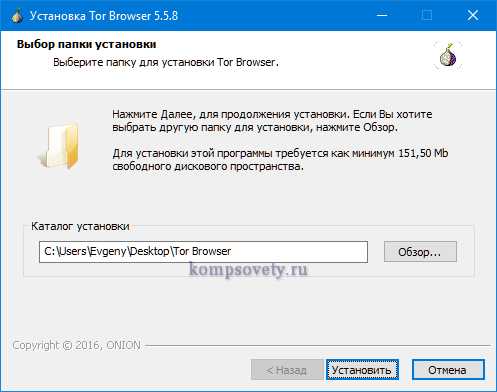
- Vpn tor браузер
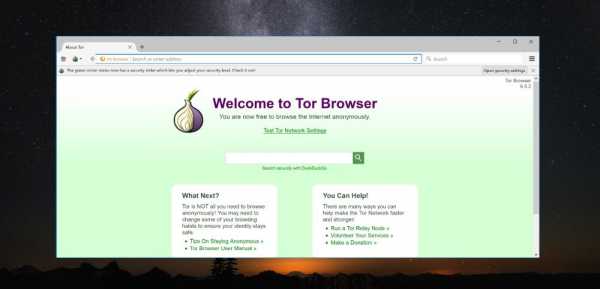
- Анонимного браузера tor
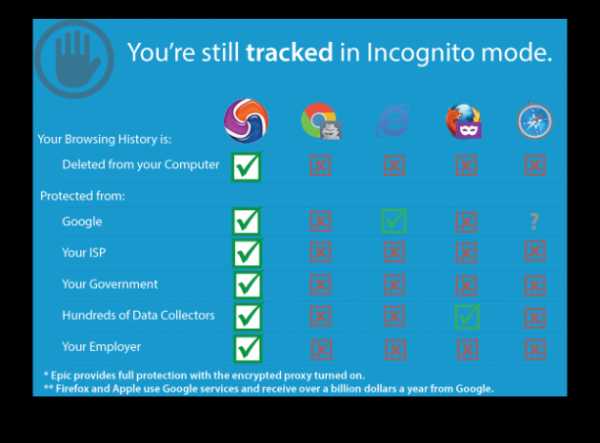
- Браузер tor как удалить

- Поисковик tor браузер
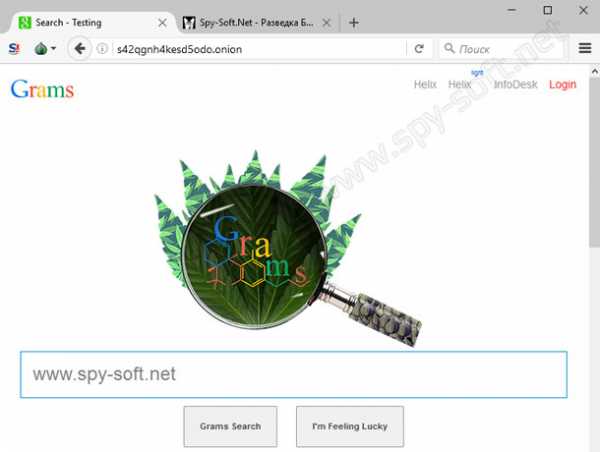
|
|
..:::Счетчики:::.. |
|
|
|
|
|
|
|
|

